华为4c屏幕自动感光怎么关闭?
华为手机作为全球领先的智能终端设备,其屏幕自动感光功能(通常指环境光传感器自动调节屏幕亮度)旨在为用户提供更舒适的视觉体验,在强光下自动提升亮度,在暗光环境下自动降低亮度以保护眼睛并节省电量,部分用户可能因特殊使用场景(如夜间观影、特定环境需求等)希望关闭此功能,以下将详细介绍华为4C(注:华为4C为早期机型,系统版本可能存在差异,以下操作基于EMUI早期版本,实际路径可能因系统更新略有调整)关闭屏幕自动感光功能的具体方法、注意事项及相关替代方案。
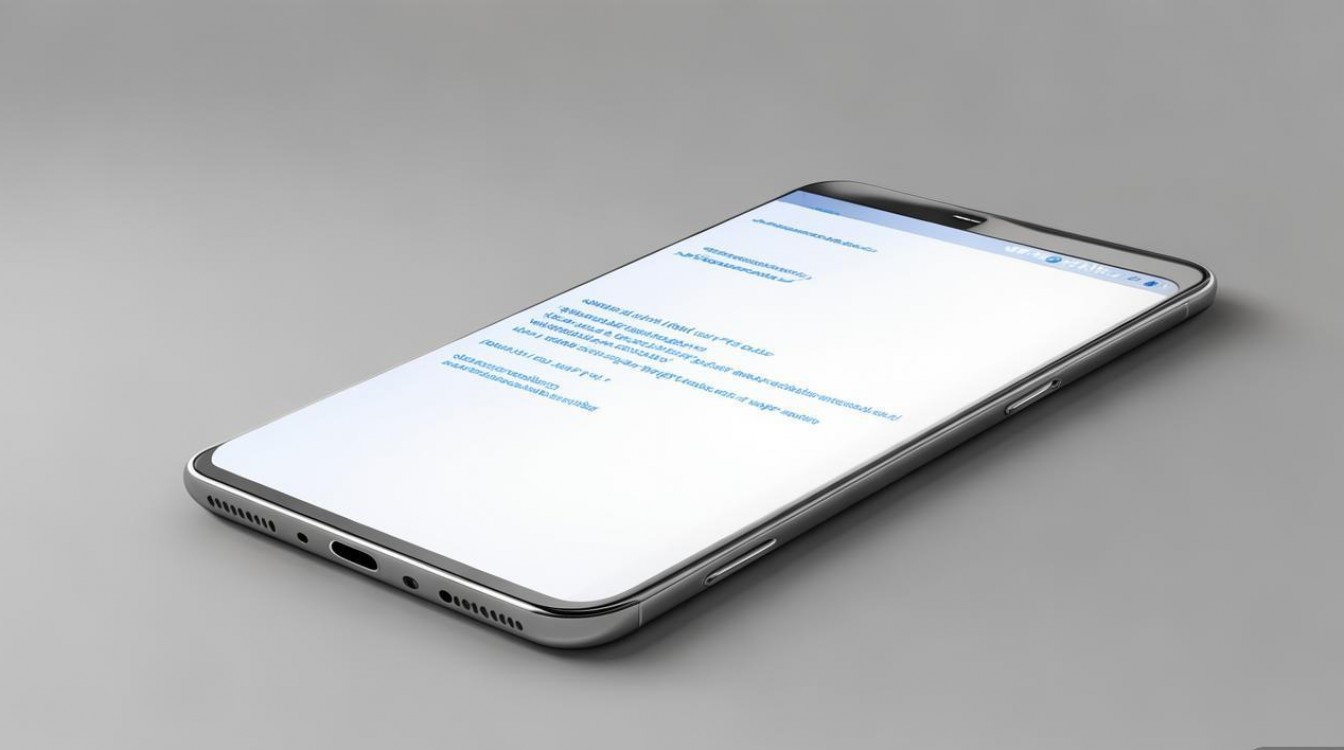
通过设置菜单关闭自动亮度
- 进入设置界面:在手机桌面找到“设置”应用(齿轮图标),点击进入。
- 选择显示与亮度选项:在设置菜单中向下滑动,找到并点击“显示”或“显示与亮度”选项(不同系统版本名称可能略有差异,部分机型为“屏幕显示”)。
- 关闭自动调节亮度:在显示设置页面中,找到“亮度”或“自动调节亮度”选项,通常会看到一个开关按钮,点击将其关闭(开关变为灰色状态),关闭后,屏幕亮度将固定在当前手动调节的数值,不再随环境光变化。
操作路径总结:设置 → 显示与亮度 → 关闭自动调节亮度。
通过快捷开关栏临时关闭
若需快速切换自动亮度功能,可通过快捷开关栏操作:
- 从屏幕顶部下滑:在手机主界面,从屏幕右上角或左侧顶部向下滑动(部分机型需从顶部两侧边缘下滑),调出通知栏和快捷开关面板。
- 找到亮度调节条:在快捷开关栏中找到亮度调节滑块(通常显示为一个太阳图标和亮度条)。
- 关闭自动亮度:观察亮度滑块附近是否有“自动”或“太阳”图标,部分机型在手动拖动亮度滑块后,系统会自动关闭自动调节功能;若图标为高亮状态,点击即可关闭。
通过辅助功能调整(针对部分特殊场景)
若上述方法未找到相关选项,可能是系统版本差异导致,可尝试通过辅助功能调整:
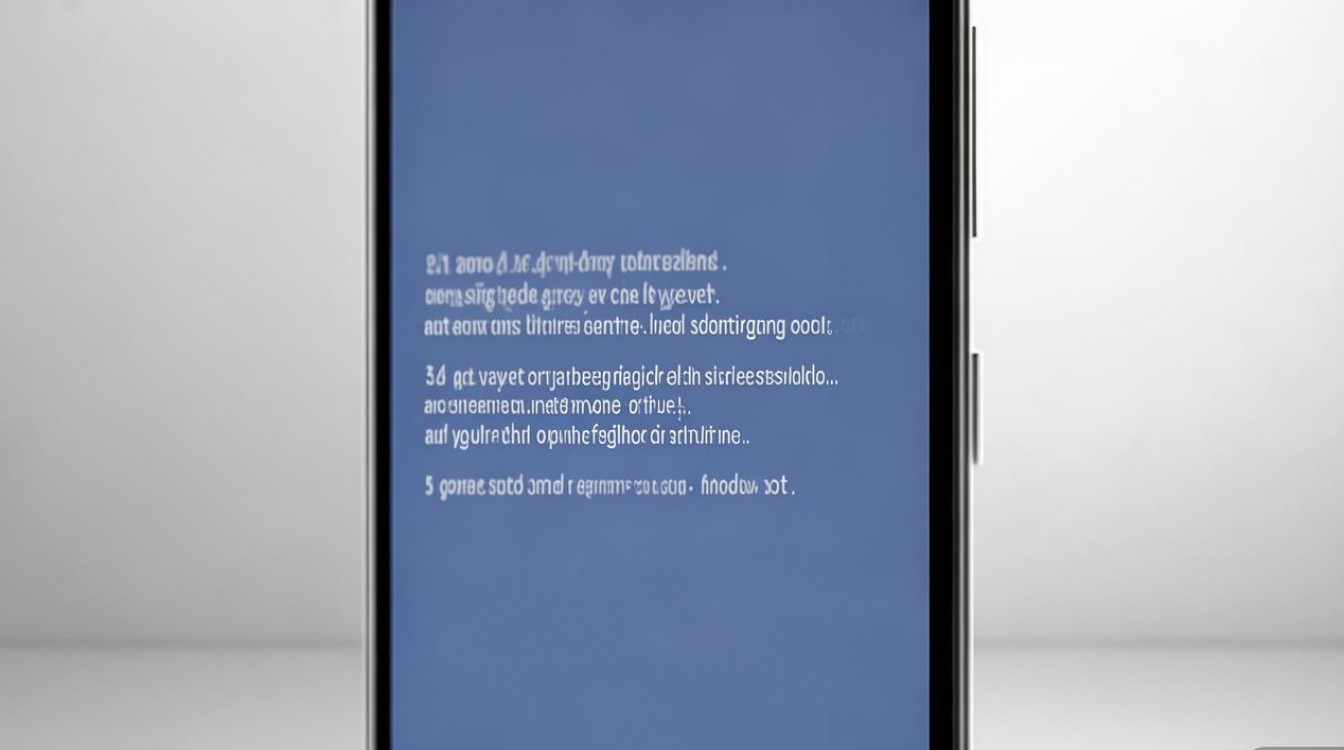
- 进入辅助功能:在“设置”中找到“辅助功能”选项,点击进入。
- 选择视觉增强:在辅助功能菜单中,选择“视觉增强”或“显示与字体”相关子菜单。
- 关闭自动亮度:部分早期机型会将“自动调节亮度”选项放置在此处,关闭即可。
关闭自动亮度后的注意事项
- 手动调节亮度:关闭自动亮度后,需根据环境光手动调整亮度至合适水平,避免过亮或过暗影响视觉体验。
- 电量消耗影响:自动亮度功能有助于优化电量,手动固定高亮度可能导致电量消耗加快,建议在不使用时适当调低亮度。
- 系统更新影响:若后续系统更新后功能路径发生变化,可参照上述类似逻辑在设置中重新查找。
替代方案:使用“护眼模式”或“手动模式”优化体验
若关闭自动亮度后仍希望减少光线变化对眼睛的影响,可开启“护眼模式”(在设置-显示与亮度中开启),该模式能过滤蓝光,降低屏幕色温,适合夜间使用,部分机型支持“手动亮度模式”,用户可预设不同场景下的亮度值,通过快捷开关快速切换,兼顾便利性与个性化需求。
相关问答FAQs
问题1:关闭自动亮度后,如何快速恢复默认设置?
解答:若需恢复自动亮度,可通过以下两种方式操作:一是再次进入“设置-显示与亮度”,重新开启“自动调节亮度”开关;二是通过快捷开关栏,点击亮度滑块旁的“自动”图标(若显示),或长按亮度滑块,部分机型会弹出“恢复默认”选项。
问题2:华为4C的自动亮度功能失灵,如何排查解决?
解答:若自动亮度功能异常(如无法调节或调节异常),可尝试以下步骤:
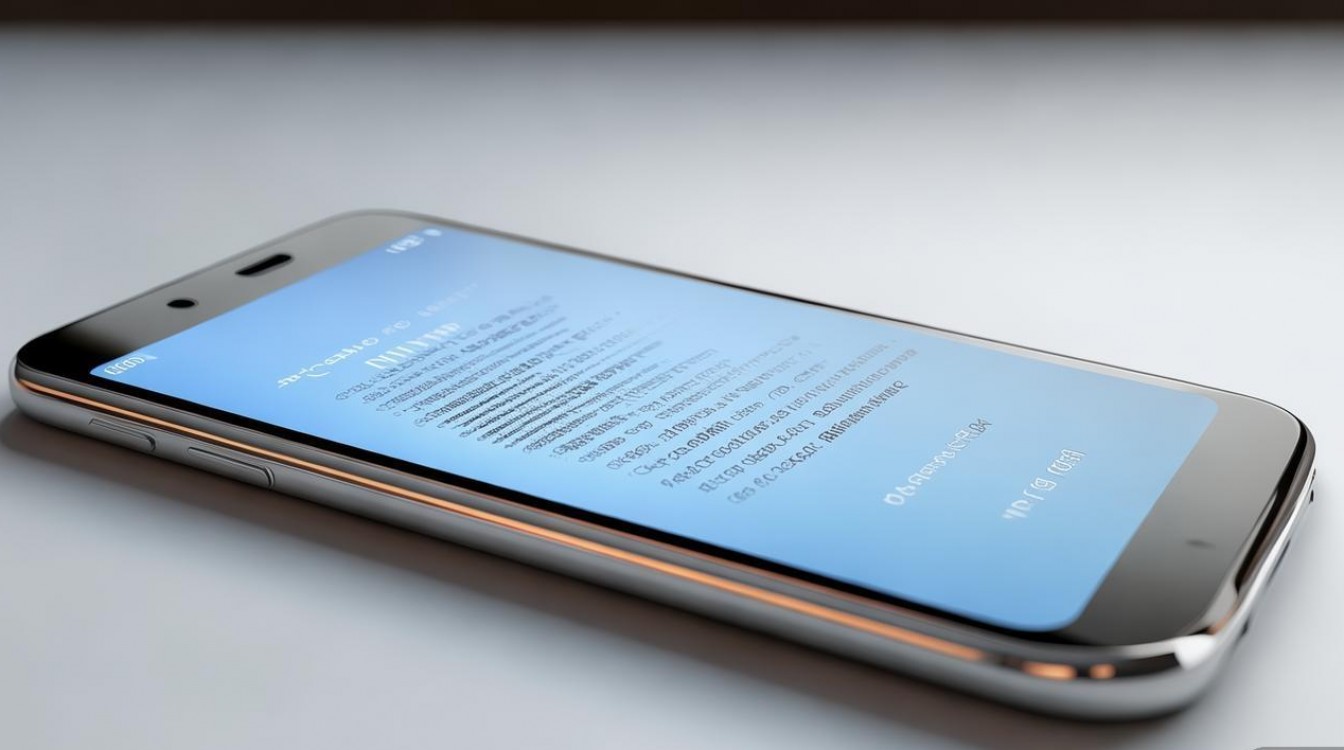
- 重启手机:临时性系统故障可通过重启解决;
- 检查传感器遮挡:确保手机顶部听筒、传感器附近无贴纸、污垢遮挡,环境光传感器位于前置摄像头和听筒之间,遮挡会导致无法感知环境光;
- 重置设置:进入“设置-系统-重置选项”,选择“恢复网络设置”或“恢复所有设置”(不会删除数据),排除设置错误影响;
- 官方售后检测:若以上方法无效,可能是传感器硬件故障,建议联系华为官方售后进行检测维修。
通过以上方法,用户可根据实际需求灵活管理华为4C的屏幕自动感光功能,在享受便捷操作的同时,获得更贴合个人使用习惯的视觉体验。
版权声明:本文由环云手机汇 - 聚焦全球新机与行业动态!发布,如需转载请注明出处。












 冀ICP备2021017634号-5
冀ICP备2021017634号-5
 冀公网安备13062802000102号
冀公网安备13062802000102号